php小编新一教你Excel中vba创建或删除文件夹的详细步骤。通过vba在Excel中操作文件夹,可以实现更高效的文件管理和数据处理。跟随本文学习,让你的工作更加便捷!
1、打开Excle表格。
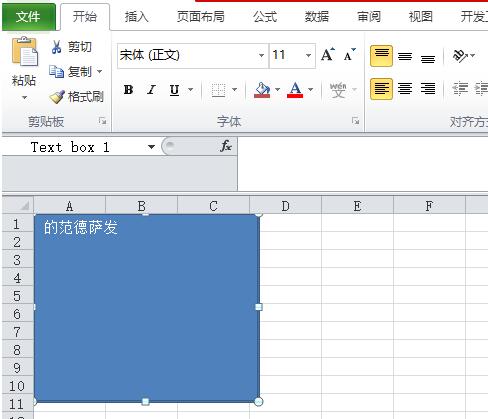
2、进入VBA编程界面。
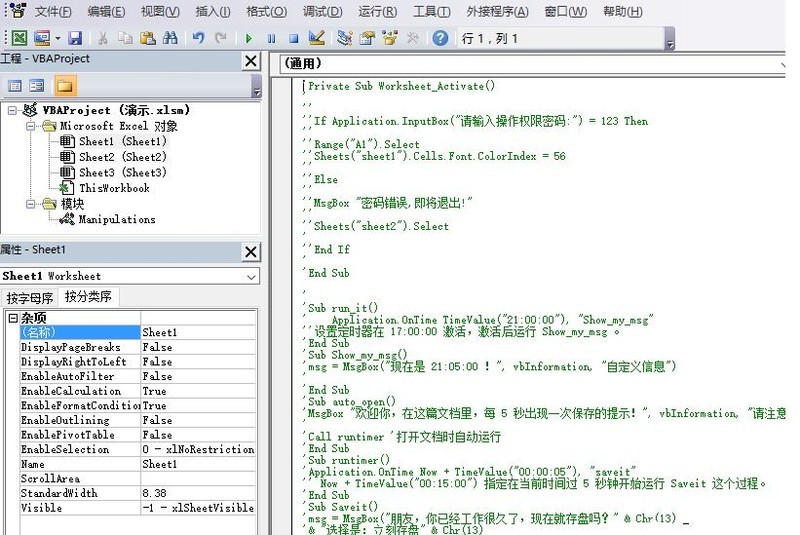
3、在任意一个模块里新建一个子过程,命名为CreateFolder。
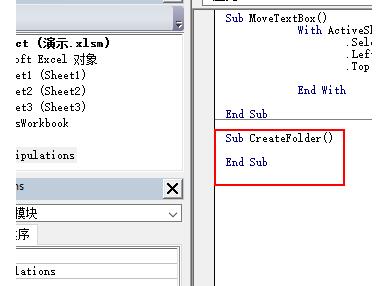
4、为这个子程序添加注释的内容。
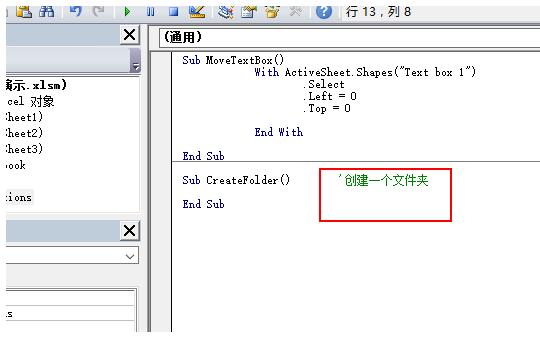
5、利用MkDir函数来创建一个文件夹,注意,路径一定要正确。
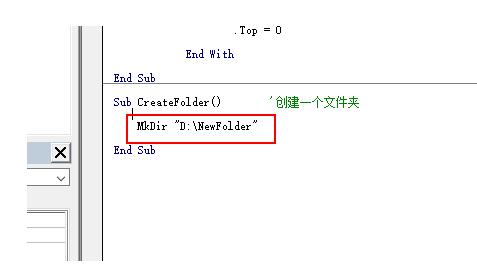
6、保存,点击【运行】。
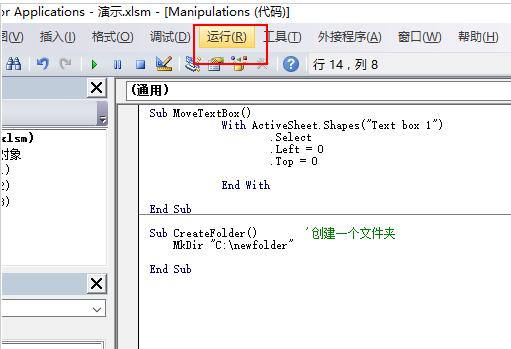
7、这时来到D盘,就已经创建好了一个刚才我们设置的文件夹了。
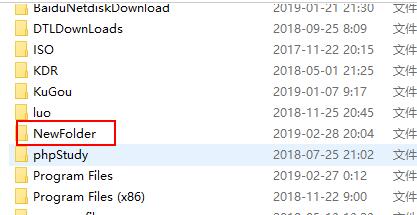
二、VBA删除文件夹的方法
1、打开Excle软件。
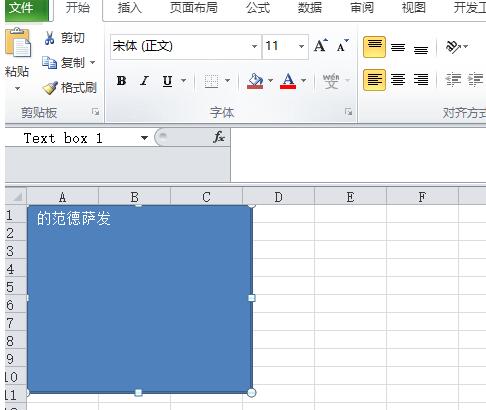
2、进入VBA编程界面。
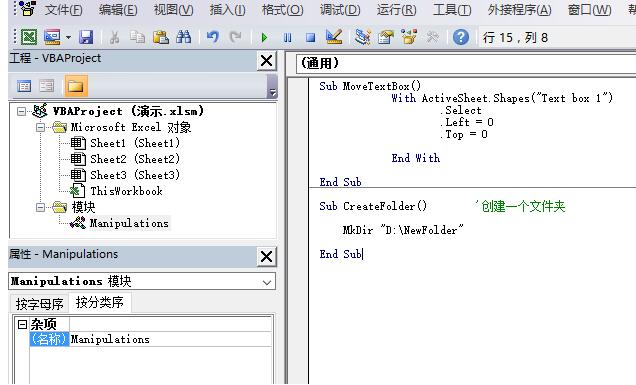
3、选择其中一个模块,然后新建一个子程序,名字为RemoveFolder,这个可以自定义。
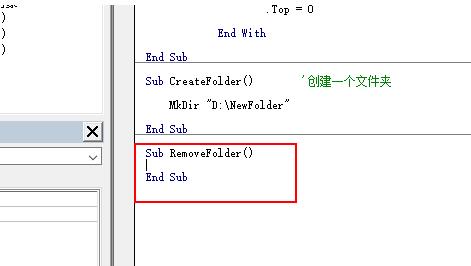
4、为这个子程序添加一个注释内容。
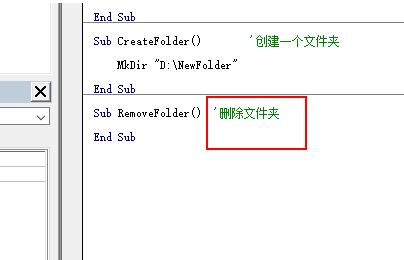
5、通过VBA 自带的方法RmDir函数来删除文件夹。
RmDir "D:NewFolder"。
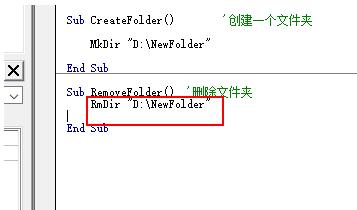
6、选择【运行】。
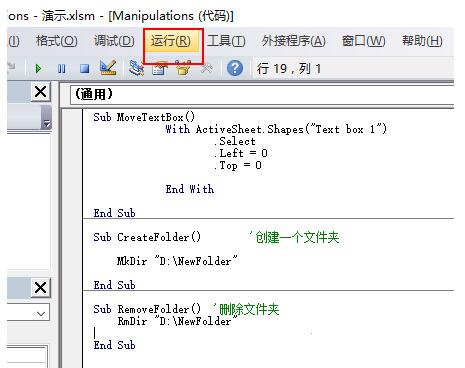
7、这时再回到D盘看一下,发现之前创建的文件夹已经被删除了。
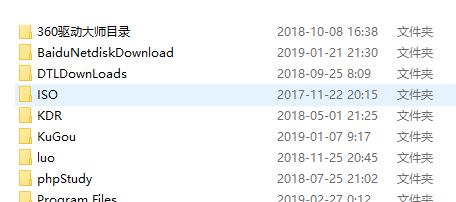
以上是Excel中vba创建或删除文件夹的详细步骤的详细内容。更多信息请关注PHP中文网其他相关文章!




